如何解決映泰B360主板從Win10重裝到Win7后無法識別USB設備問題
- 2019-09-30 11:02:15 分類:教程
之前映泰更新了三款B360系列主板,其中兩款隸屬于RACING系列,型號分別為GT5S和GT3S,B360 GT5S采用了標準ATX版型,帶有三個PCIe x16和三個PCIe x1接口,而GT3S則是M-ATX版型,具有兩個PCIe x16接口設計。映泰在推出B360系列主板后,八代平臺裝機成本開始下降,所以大家都開始選用比較新的主板。那問題來了,有些用戶在安裝又或者重裝win7系統的時候,會出現問題,即便是安裝成功了,會發現USB接口的鼠標鍵盤不能用,甚至是失靈沒反應的問題。在確定不是鼠標鍵盤問題的時候,我們可以想想原因,inte 六代處理器和intel 七代處理器都有原生驅動,只要我們在安裝win7時注入USB驅動即可,而intel 八代處理器USB驅動至今還沒有發布,所以有些用戶可能會經常遇到在使用B360 Z390等新主板安裝win7系統后USB不能使用的問題,這篇文章就是白云一鍵重裝系統給大家帶來的解決方法。
本站相關推薦
1、白云系統和白云一鍵重裝系統工具
2、支持USB3.0/USB3.1和顯卡驅動的驅動總裁下載(全面支持B360/B365/Z390/H370/Z370等主板USB驅動以及UDH620/630/P630集顯驅動)
3、同時我們還需要準備一個USM啟動U盤(工具特點:1、支持PE下自動修復UEFI+GPT引導,2、支持LEGACY/UEFI雙引導,3、一鍵裝機自動注入USB3.0和nvme固態硬盤驅動,4、絕無捆綁任何軟件的啟動盤),并把需要安裝的win7系統放到U盤里。還有特別需要注意的地方是:一定要備份好重要的數據才進行操作,要不然丟失數據就會很麻煩。
映泰B360主板裝win7系統后USB鼠標鍵盤不能用的原因分析:
原來問題的原因是英特爾Skylake這代芯片組(100,200,300系列)把EHCI主控替換成了XHCI主控,Windows10和Windows8是原生帶有XHCI主控驅動的,而稍微老點的Windows 7系統原生是沒有XHCI主控的驅動的,所以就出現了以上的情況,我們今天就來解決掉這個無語的問題。
解決Win7在intel 六代cpu和intel 七代CPU平臺上無法識別USB接口之前,我們先來簡單了解下XHCI的相關知識和造成問題的原因。
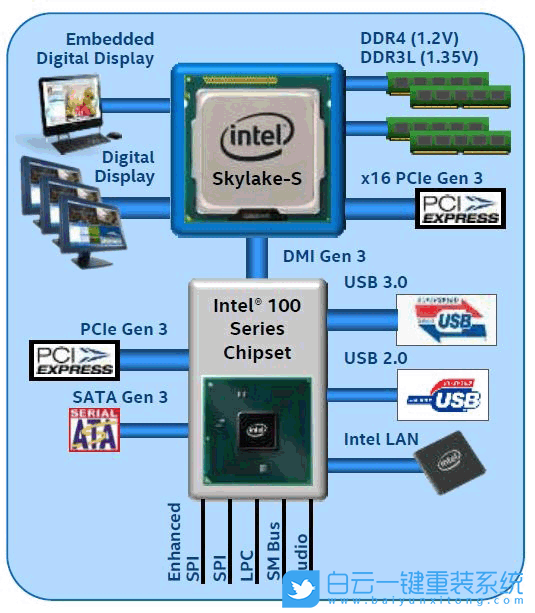
XHCI(eXtensible Host Controller Interface)可擴展的主機控制器接口,是Intel開發的USB主機控制器,本代100系列芯片的USB協議采用的就是XHCI主控,是面向USB 3.0標準的,同時也兼容2.0以下的設備。上代Broadwell之前采用的都是EHCI主控,主要是面向2.0標準的。而原生win7系統只有EHCI驅動而沒有XHCI驅動。
如果透過sata光驅使用光盤來安裝Win7系統,由于Win7并不包含 XHCI USB3.0 的驅動,所以就算能讓你安裝進桌面,最后還是會因為缺少XHCI USB3.0驅動而無法使用USB鍵盤鼠標,因為Win 7也不支持100系列平臺所使用的XHCI架構,偏偏XHCI又不向下兼容于EHCI。所以為了解決這個問題,我們必須將XHCI驅動加入Win 7的安裝鏡像(光盤)或U盤中。
inte 6代cpu和intel 7代cpu有原生驅動,只要我們在安裝win7時注入usb驅動即可,而intel 8代cpu usb驅動至今沒發布,所以有些朋友經常會遇到b360 z390等新主板安裝win7系統后usb不能使用的問題。
可以完美解決新主板win10重裝win7后無法識別USB鼠標鍵盤方法:
1、下載帶USB3.0/USB3.1驅動的win7系統(支持B360/B365/H370/Z390/等新主板裝win7)
Ghost Win7 Sp1 x64(64位)裝機版(By_2019)(支持intel 300系列USB驅動)能夠完美兼容臺式機、品牌機及筆記本等新老機型,且安全無毒,是您裝機的最佳選擇。面對層出不窮的新硬件,win7本身對USB支持的不完美已經無法滿足用戶的裝機需求,很多時候裝完系統發現鍵盤鼠標都不能用,這是由于USB3.0沒安裝導致的,新系統加入原生USB3.0/3.1支持,NvMe固態硬盤驅動的注入,完美解決驅動問題,更新2019年最新驅動程序,覆蓋95%以上的硬件驅動。同時對系統精心打磨,進一步減少系統對硬件資源的使用,CPU、內存、磁盤占用率進一步減少,系統運行更加流暢。 支持最新H310/B360/B365/Z370/H370/Z390等300系列主板安裝win7,完美支持USB3.0/USB3.1驅動和intel UHD 630驅動。
Ghost Win7 Sp1 x64(64位)裝機版(By_2019)特別說明:
2019新機型添加了 win7 原本不具備的以下驅動補丁:
1、 通用型 NVMe 驅動( 理論上支持 所有 NVMe SSD!這點和原版 win10 系統相同),注意:NVME增強版不光光是集成了win7兩個補丁。
2、 多種USB3.0 驅動( 包含 Intel 7/8/9/100/200 系芯片組原生USB3.0 驅動、AMD 芯片組( 現有架構) 的原生USB3.0 驅動以及兩種第三方芯片 USB3.0 驅動)
3、 支持UEFI+GPT 模式快速啟動(當然也支持傳統Legacy+MBR 模式)
4、 集成最新SRS磁盤控制器驅動,解決部分RAID安裝win7藍屏的問題。
5、 增加數款驅動的支持,支持最新的H67 H77 Z77 B250 Z270 H310C Z370 B365 B360 H370 Z390等主板.
6、 新增支持B365主板搭配intel 九代處理器或intel 八代處理器裝win7 USB3.0/3.1驅動問題。
7、 新增nvme增強版驅動,完美解決nvme固態硬盤驅動問題。
8、新增支持H310/B360/H370/Q370/Z390等300系列主板的USB驅動和UHD 630集顯驅動。
2、映泰B360主板安裝win7系統步驟(事先設置好主板Bios、啟動順序和制作好U盤魔術師,也簡稱USM,U盤啟動工具)
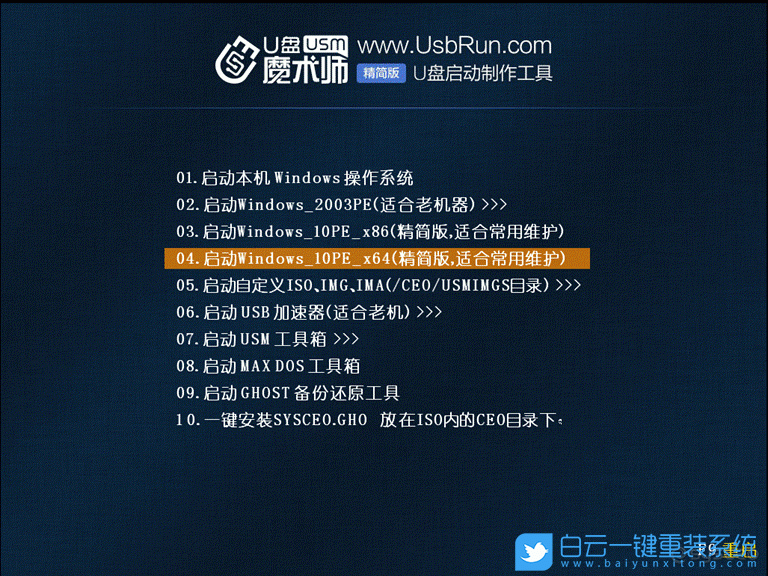
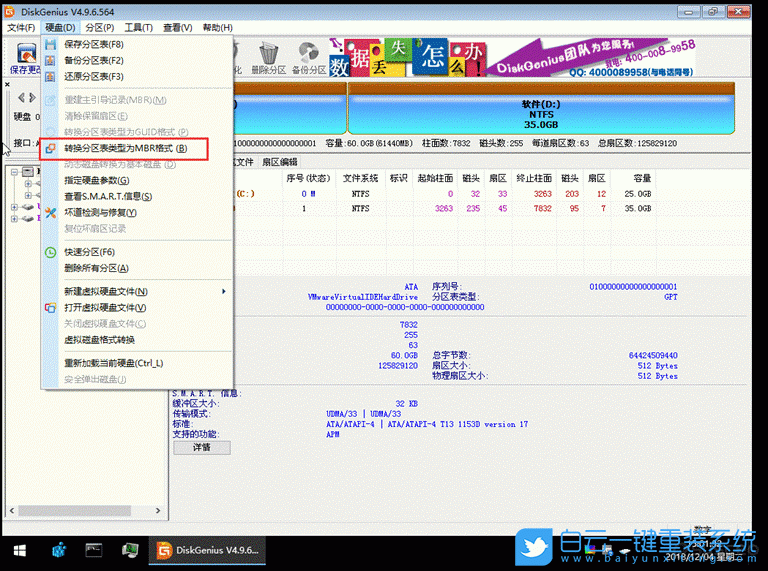

 以上就是如何解決映泰B360主板從Win10重裝到Win7后無法識別USB設備問題文章,目前驅動總裁已經全面支持B360/B365/Z390/H370/Z370等主板USB驅動以及UDH620/630/P630集顯驅動,大家有需要的可以下載使用。如果這篇文章的方法能幫到你,那就收藏白云一鍵重裝系統網站,在這里會不定期給大家分享常用裝機故障解決方法。
以上就是如何解決映泰B360主板從Win10重裝到Win7后無法識別USB設備問題文章,目前驅動總裁已經全面支持B360/B365/Z390/H370/Z370等主板USB驅動以及UDH620/630/P630集顯驅動,大家有需要的可以下載使用。如果這篇文章的方法能幫到你,那就收藏白云一鍵重裝系統網站,在這里會不定期給大家分享常用裝機故障解決方法。
本站相關推薦
1、白云系統和白云一鍵重裝系統工具
2、支持USB3.0/USB3.1和顯卡驅動的驅動總裁下載(全面支持B360/B365/Z390/H370/Z370等主板USB驅動以及UDH620/630/P630集顯驅動)
3、同時我們還需要準備一個USM啟動U盤(工具特點:1、支持PE下自動修復UEFI+GPT引導,2、支持LEGACY/UEFI雙引導,3、一鍵裝機自動注入USB3.0和nvme固態硬盤驅動,4、絕無捆綁任何軟件的啟動盤),并把需要安裝的win7系統放到U盤里。還有特別需要注意的地方是:一定要備份好重要的數據才進行操作,要不然丟失數據就會很麻煩。
映泰B360主板裝win7系統后USB鼠標鍵盤不能用的原因分析:
原來問題的原因是英特爾Skylake這代芯片組(100,200,300系列)把EHCI主控替換成了XHCI主控,Windows10和Windows8是原生帶有XHCI主控驅動的,而稍微老點的Windows 7系統原生是沒有XHCI主控的驅動的,所以就出現了以上的情況,我們今天就來解決掉這個無語的問題。
解決Win7在intel 六代cpu和intel 七代CPU平臺上無法識別USB接口之前,我們先來簡單了解下XHCI的相關知識和造成問題的原因。
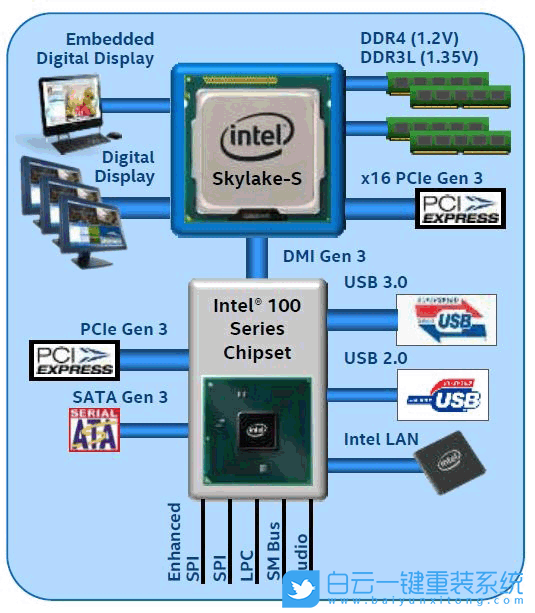
XHCI(eXtensible Host Controller Interface)可擴展的主機控制器接口,是Intel開發的USB主機控制器,本代100系列芯片的USB協議采用的就是XHCI主控,是面向USB 3.0標準的,同時也兼容2.0以下的設備。上代Broadwell之前采用的都是EHCI主控,主要是面向2.0標準的。而原生win7系統只有EHCI驅動而沒有XHCI驅動。
如果透過sata光驅使用光盤來安裝Win7系統,由于Win7并不包含 XHCI USB3.0 的驅動,所以就算能讓你安裝進桌面,最后還是會因為缺少XHCI USB3.0驅動而無法使用USB鍵盤鼠標,因為Win 7也不支持100系列平臺所使用的XHCI架構,偏偏XHCI又不向下兼容于EHCI。所以為了解決這個問題,我們必須將XHCI驅動加入Win 7的安裝鏡像(光盤)或U盤中。
inte 6代cpu和intel 7代cpu有原生驅動,只要我們在安裝win7時注入usb驅動即可,而intel 8代cpu usb驅動至今沒發布,所以有些朋友經常會遇到b360 z390等新主板安裝win7系統后usb不能使用的問題。
可以完美解決新主板win10重裝win7后無法識別USB鼠標鍵盤方法:
1、下載帶USB3.0/USB3.1驅動的win7系統(支持B360/B365/H370/Z390/等新主板裝win7)
Ghost Win7 Sp1 x64(64位)裝機版(By_2019)(支持intel 300系列USB驅動)能夠完美兼容臺式機、品牌機及筆記本等新老機型,且安全無毒,是您裝機的最佳選擇。面對層出不窮的新硬件,win7本身對USB支持的不完美已經無法滿足用戶的裝機需求,很多時候裝完系統發現鍵盤鼠標都不能用,這是由于USB3.0沒安裝導致的,新系統加入原生USB3.0/3.1支持,NvMe固態硬盤驅動的注入,完美解決驅動問題,更新2019年最新驅動程序,覆蓋95%以上的硬件驅動。同時對系統精心打磨,進一步減少系統對硬件資源的使用,CPU、內存、磁盤占用率進一步減少,系統運行更加流暢。 支持最新H310/B360/B365/Z370/H370/Z390等300系列主板安裝win7,完美支持USB3.0/USB3.1驅動和intel UHD 630驅動。
Ghost Win7 Sp1 x64(64位)裝機版(By_2019)特別說明:
2019新機型添加了 win7 原本不具備的以下驅動補丁:
1、 通用型 NVMe 驅動( 理論上支持 所有 NVMe SSD!這點和原版 win10 系統相同),注意:NVME增強版不光光是集成了win7兩個補丁。
2、 多種USB3.0 驅動( 包含 Intel 7/8/9/100/200 系芯片組原生USB3.0 驅動、AMD 芯片組( 現有架構) 的原生USB3.0 驅動以及兩種第三方芯片 USB3.0 驅動)
3、 支持UEFI+GPT 模式快速啟動(當然也支持傳統Legacy+MBR 模式)
4、 集成最新SRS磁盤控制器驅動,解決部分RAID安裝win7藍屏的問題。
5、 增加數款驅動的支持,支持最新的H67 H77 Z77 B250 Z270 H310C Z370 B365 B360 H370 Z390等主板.
6、 新增支持B365主板搭配intel 九代處理器或intel 八代處理器裝win7 USB3.0/3.1驅動問題。
7、 新增nvme增強版驅動,完美解決nvme固態硬盤驅動問題。
8、新增支持H310/B360/H370/Q370/Z390等300系列主板的USB驅動和UHD 630集顯驅動。
2、映泰B360主板安裝win7系統步驟(事先設置好主板Bios、啟動順序和制作好U盤魔術師,也簡稱USM,U盤啟動工具)
進入PE啟動主菜單后,選擇 04.啟動windows_10PE_x64(精簡版,適合常用維護) 進入PE;
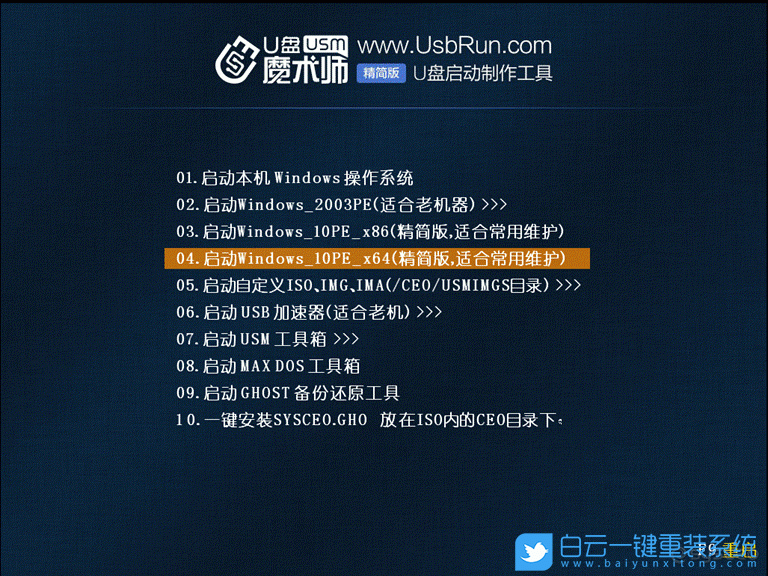
進入PE桌面后,運行桌面上分區工具,點擊菜單欄上的硬盤,選擇轉換分區表類型為MBR格式(默認為GPT分區),然后點擊快速分區;
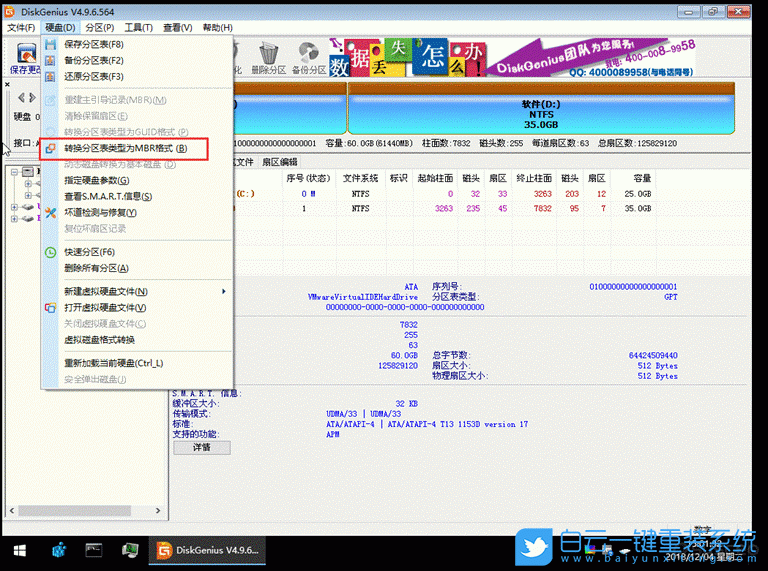
雙擊打開桌面上映像總裁,選擇要安裝的win7系統(映像總裁自動調用CeoMSX導入磁盤控制器及USB3.0驅動,不需要額外集成),點擊下一步;

選擇以C盤為系統盤,點擊下一步,最后我們只需要耐心等待,電腦會在這個過程中重啟不知道多少次,直到能進入桌面,win7就已經安裝成功了;

標簽:
B360主板裝win7
映泰B360主板

Win10如何在非觸屏設備打開經典模式屏幕鍵盤|怎么打開屏幕鍵盤使用搭載win10系統的 觸屏設備用戶打開屏幕鍵盤,可以直接按設置 - 設備 - 輸入,里面就可以找到屏幕鍵盤的開關。 但是對

聯想拯救者刃7000K 2021臺式電腦11代CPU怎么裝Win7聯想拯救者刃7000K 2021系列臺式電腦,是聯想推出的臺式電腦,目前共有4款產品。英特爾酷睿i開頭11代系列處理器,默認預裝



